Определите требуемый объем видеопамяти для различных графических режимов: Определить требуемый объем видеопамяти для различных графических режимов экрана монитора, если известна глубина цвета на одну точку
Уровень «3»
1. Определить требуемый объем видеопамяти для различных графических режимов экрана монитора, если известна глубина цвета на одну точку.(2.76 [3])
Режим экрана | Глубина цвета (бит на точку) | ||||
4 | 8 | 16 | 24 | 32 | |
640 на 480 | |||||
800 на 600 | |||||
1024 на 768 | |||||
1280 на 1024 | |||||
Решение:
Всего точек на экране (разрешающая способность): 640 * 480 = 307200 2.
 Необходимый объем
видеопамяти V=
4 бит * 307200 = 1228800 бит = 153600 байт = 150
Кбайт.
3.
Аналогично рассчитывается необходимый
объем видеопамяти для других графических
режимов. При расчетах учащийся пользуется
калькулятором для экономии времени.
Необходимый объем
видеопамяти V=
4 бит * 307200 = 1228800 бит = 153600 байт = 150
Кбайт.
3.
Аналогично рассчитывается необходимый
объем видеопамяти для других графических
режимов. При расчетах учащийся пользуется
калькулятором для экономии времени.
Ответ:
Режим экрана | Глубина цвета (бит на точку) | ||||
4 | 8 | 16 | 24 | 32 | |
640 на 480 | 150 Кб | 300 Кб | 600 Кб | 1,2 Мб | |
800 на 600 | 234 Кб | 469 Кб | 938 Кб | 1,4 Мб | 1,8 Мб |
1024 на 768 | 384 Кб | 768 Кб | 1,5 Мб | 2,25 Мб | 3 Мб |
1280 на 1024 | 640 Кб | 1,25 Мб | 2,5 Мб | 3,75 Мб | 5 Мб |
2.
 Черно-белое (без градаций серого) растровое графическое изображение имеет размер 10 ´10 точек. Какой объем памяти займет это изображение?( 2.68 [3])
Черно-белое (без градаций серого) растровое графическое изображение имеет размер 10 ´10 точек. Какой объем памяти займет это изображение?( 2.68 [3])Решение:
Количество точек -100
Так как всего 2 цвета черный и белый. то глубина цвета равна 1 ( 21 =2)
Объем видеопамяти равен 100*1=100 бит
Аналогично решается задаа 2.69[3]
3. Для хранения растрового изображения размером 128 x
Решение:
Определим количество точек изображения. 128*128=16384 точек или пикселей.
Объем памяти на изображение 4 Кб выразим в битах, так как V=I*X*Yвычисляется в битах.
 4 Кб=4*1024=4 096 байт
= 4096*8 бит =32768 бит
4 Кб=4*1024=4 096 байт
= 4096*8 бит =32768 битНайдем глубину цвета I=V/(X*Y)=32768:16384=2
N=2I, гдеN– число цветов в палитре.N=4
Ответ: 4
4. Сколько бит видеопамяти занимает информация об одном пикселе на ч/б экране (без полутонов)?([6],C. 143, пример 1)
Решение:
Если изображение Ч/Б без полутонов, то используется всего два цвета –черный и белый, т.е. К=2, 2i=2,I= 1 бит на пиксель.
Ответ: 1 пиксель
5. Какой объем видеопамяти необходим для хранения четырех страниц изображения, если битовая глубина равна 24, а разрешающая способность дисплея- 800 х 600 пикселей? ([6], №63)
Решение:
Найдем объем видеопамяти для одной страницы: 800*600*24=11520000 бит =1440000 байт =1406,25 Кб ≈1, 37 Мб
1,37*4 =5,48 Мб ≈5.
 5 Мб для хранения 4 страниц.
5 Мб для хранения 4 страниц.
Ответ: 5.5 Мб
Уровень «4»
6.Определить объем видеопамяти компьютера, который необходим для реализации графического режима монитора
Методические рекомендации:
Если ученик помнит, что режим High Color – это 16 бит на точку, то объем памяти можно найти, определив число точек на экране и умножив на глубину цвета, т.е. 16. Иначе ученик может рассуждать так:
Решение:
1. По формуле K=2I, где K – количество цветов, I – глубина цвета определим глубину цвета. 2I=65536
Глубина цвета составляет: I=log265 536 = 16 бит (вычисляем с помощьюпрограммы Wise Calculator)
2. . Количество точек изображения
равно: 1024´768 = 786 432
. Количество точек изображения
равно: 1024´768 = 786 432
3. Требуемый объем видеопамяти равен: 16 бит ´786 432 = 12 582 912 бит = 1572864 байт = 1536 Кб =1,5 Мб(»1,2 Мбайта. Ответ дан в практикуме Угринович). Приучаем учеников, переводя в другие единицы, делить на 1024, а не на 1000.
Ответ: 1,5 Мб
|
Заглавная страница
КАТЕГОРИИ: Археология ТОП 10 на сайте Техника нижней прямой подачи мяча. Франко-прусская война (причины и последствия) Организация работы процедурного кабинета Смысловое и механическое запоминание, их место и роль в усвоении знаний Коммуникативные барьеры и пути их преодоления Обработка изделий медицинского назначения многократного применения Образцы текста публицистического стиля Четыре типа изменения баланса Задачи с ответами для Всероссийской олимпиады по праву Мы поможем в написании ваших работ! ЗНАЕТЕ ЛИ ВЫ? Влияние общества на человека Приготовление дезинфицирующих растворов различной концентрации Практические работы по географии для 6 классаОрганизация работы процедурного кабинета Изменения в неживой природе осенью Уборка процедурного кабинета Сольфеджио. Все правила по сольфеджио Балочные системы. |
⇐ ПредыдущаяСтр 22 из 32Следующая ⇒
Цель урока: растровая, векторная графика, разрешающая способность экрана, графический режим экрана, кодировки цвета. Задача 1. Определить требуемый объем видеопамяти для различных графических режимов экрана монитора, если известна глубина цвета на одну точку.
Решение: 1. Ответ:
Задача 2. Задача 3. Для хранения растрового изображения размером 128 x 128 пикселей отвели 4 КБ памяти. Каково максимально возможное число цветов в палитре изображения. Задача 4. Сколько бит видеопамяти занимает информация об одном пикселе на ч/б экране (без полутонов)? Задача 5.Какой объем видеопамяти необходим для хранения четырех страниц изображения, если битовая глубина равна 24, а разрешающая Задача 6.Определить объем видеопамяти компьютера, который необходим для реализации графического режима монитора High Color с разрешающей способностью 1024 х 768 точек и палитрой цветов из 65536 цветов. Решение: 1. По формуле K=2I, где K – количество цветов, I – глубина цвета определим глубину цвета. Глубина цвета составляет: I = log265 536 = 16 бит 2..Количество точек изображения равно: 1024´768 = 786 432 3. Требуемый объем видеопамяти равен: 16 бит ´ 786 432 = 12 582 912 бит = 1572864 байт = 1536 Кб =1,5 Мб . Приучаем учеников, переводя в другие единицы, делить на 1024, а не на 1000. Ответ: 1,5 Мб Задача 7. В процессе преобразования растрового графического изображения количество цветов уменьшилось с 65536 до 16. Во сколько раз уменьшится объем занимаемой им памяти? Решение: Чтобы закодировать 65536 различных цветов для каждой точки, необходимо 16 бит. Чтобы закодировать 16 цветов, необходимо всего 4 бита. Следовательно, объем занимаемой памяти уменьшился в 16:4=4 раза. Ответ: в 4 раза Задача 8. Достаточно ли видеопамяти объемом 256 Кбайт для работы монитора в режиме 640 ´ 480 и палитрой из 16 цветов? Задача 9.
Задача 10. Сколько секунд потребуется модему, передающему сообщения со скоростью 14400 бит/сек, чтобы передать цветное растровое изображение размером 800 х 600 пикселей, при условии, что в палитре 16 миллионов цветов? (ЕГЭ_2005, уровень В) Практическая работа 3.1. Операции над множествами. Задание 1. Осуществить операции над следующими множествами: А= {a, b,c,d}, B={c,d,e,f,g,h} Задание 2. Пусть U={1,2,3,4}, A={1,3,4}, B={2,3}, C={1,4}. Найти Задание 3. Осуществить операции над множествами , если A={a,b,d}, B={b,d,e,h}, U={a,b,c,d,e,f,g,h}. Задание 4. Осуществить операции над множествами A={2,4,6,8}, B={3,6,9}, если U={1,2,3,…,10}. Задание 5. Пусть A={1,2}, B={2,3}, С={1,3}. Найти: Задание 6. Пусть U={a,b,c,d}, X={a,c}, Y={a,b,d}, Z={b,c}. Найти множества: Задание 7. Пусть U={1,2,3,4,5,6}, А={1,2,3}, В={1,3,5,6}, С={4,5,6}. Найти множества: а) А\С, б) В\С, в) С\А, г) С\В, д) А\В, Задание 8. Дано произвольное множество Х. Найти множества: Задание 9. Представить множество диаграммой Венна. Задание 10. Проиллюстрировать на конкретных множествах и с помощью диаграммы Венна справедливость соотношения
Практическая работа 3.2. работа с таблицей истинности Задание 1. Построить таблицу истинности для логической функции 1. Определить количество строк в таблице истинности, которое равно количеству возможных комбинаций значений логических переменных, входящих в логическое выражение: количество строк = 2n, где n – количество переменных Количество логических переменных – 3 (A, B, C) поэтому количество строк – 2n = 8. 2. Определить количество столбцов: количество столбцов=количество переменных+количество операций. Количество логических операций -5 (умножение – 2, сложение – 1, отрицание – 2), поэтому количество столбцов 3+5=8 3. Построить таблицу истинности с указанным количеством строк и столбцов, обозначить столбцы и внести возможные наборы значений исходных логических переменных. 4.Заполнить таблицу истинности по столбцам, выполняя базовые логические операции в необходимой последовательности и в соответствии с их таблицами истинности Задание 2. Построить таблицы истинности для логических функций 1) 2) 3) Самостоятельная работа № 1. Вариант-1 Вариант-2 Вариант 3 Вариант 4
⇐ Предыдущая17181920212223242526Следующая ⇒ Читайте также: Где возникла философия и почему? Относительная высота сжатой зоны бетона Сущность проекции Гаусса-Крюгера и использование ее в геодезии Тарифы на перевозку пассажиров |
||||||||||||||||||||||||||||||||||||||||||||||||||||||||||||||
|
Последнее изменение этой страницы: 2016-06-23; просмотров: 497; Нарушение авторского права страницы; Мы поможем в написании вашей работы! infopedia.su Все материалы представленные на сайте исключительно с целью ознакомления читателями и не преследуют коммерческих целей или нарушение авторских прав. Обратная связь — 161.97.168.212 (0. |
Сколько памяти графического процессора мне нужно?
Компания Digital Trends может получать комиссию при покупке по ссылкам на нашем сайте. Почему нам доверяют?
Автор Мэтью Коннацер
Точно так же, как ваш ПК имеет память (называемую RAM), выделенный графический процессор будет иметь свою собственную память, называемую VRAM (видео RAM). Как и в случае с оперативной памятью, недостаток видеопамяти может вызвать проблемы с производительностью. Сколько у вас есть, будет зависеть от того, какой у вас графический процессор, а сколько вам нужно, будет зависеть от приложений, которые вы используете.
Содержание
- В чем разница между системной ОЗУ и видеопамятью?
- Игры
- Производительность
- Следует ли мне беспокоиться о слишком высоком использовании памяти?
Итак, окончательный, расплывчатый ответ на вопрос, сколько памяти графического процессора вам действительно нужно, таков: это зависит.
В чем разница между системной ОЗУ и видеопамятью?
Системная ОЗУи видеопамять очень похожи: обе имеют относительно небольшую емкость и очень быстрые. Но они не совсем одинаковы, потому что системная память предназначена для процессоров, а видеопамять предназначена для графических процессоров, и у этих двух разных процессоров очень разные потребности. Системная оперативная память имеет очень низкую задержку (что хорошо), но имеет сравнительно низкую пропускную способность памяти. Между тем, VRAM имеет чрезвычайно высокую пропускную способность памяти с гораздо более высокой задержкой. Это просто сводится к тому, что процессорам нужна низкая задержка больше, чем высокая пропускная способность, и наоборот для графических процессоров.
Еще одним ключевым отличием системной ОЗУ от видеопамяти является возможность обновления. Обновить системную оперативную память очень просто — вы просто подключаете новую флешку или заменяете существующую. Но VRAM не подлежит обновлению пользователем (за исключением экстремальной модификации оборудования с помощью паяльника). Это означает, что какой бы графический процессор вы ни купили, вы застряли с тем объемом памяти, который у него есть.
Это означает, что какой бы графический процессор вы ни купили, вы застряли с тем объемом памяти, который у него есть.
Это не какой-то конструктивный недочет или случай, когда производители графических процессоров хотят, чтобы вы каждый раз покупали совершенно новый графический процессор. Настоящая причина в том, что графические процессоры могут быть соединены только с определенным объемом оперативной памяти, в зависимости от ширины шины памяти. Процессоры могут терпеть довольно сумасшедшие конфигурации ОЗУ, а графические процессоры — нет.
Игры
Если вы геймер, у нас есть хорошие новости: игровые графические процессоры, как правило, имеют продуманную конструкцию. Какая бы ни была VRAM на вашем графическом процессоре, вероятно, это все, что вам нужно. В некоторых случаях было бы полезно иметь больше памяти, но AMD, Nvidia и разработчики игр довольно хорошо используют аппаратные и программные приемы для экономии памяти. Кроме того, гораздо более вероятно, что сам GPU достигнет конца своей веревки, прежде чем вам понадобится больше видеопамяти.
Однако есть некоторые исключения. Некоторые игры не очень хорошо оптимизированы, а это означает, что вам придется играть с настройками графики, чтобы получить достойную производительность, и если вы когда-либо модифицировали игру, такую как Skyrim , вы, наверное, видели графические моды, которые говорят, что вам нужен графический процессор с большим количеством видеопамяти. В этих случаях может потребоваться наличие более мощного графического процессора, потому что они обычно не размещают много видеопамяти на более дешевых графических процессорах. Тем не менее, есть RTX 3060 с безумными 12 ГБ видеопамяти, как и у RTX 3080 Ti, а рекомендованная производителем розничная цена в 329 долларов твердо ставит ее на средний уровень.
Только новейшие игры ААА, работающие со всем, что установлено на ультра при разрешении 4K, требуют что-то близкое к этому объему видеопамяти, и даже в этом случае вам понадобится карта супервысокого класса, поэтому убедитесь, что ваш графический процессор актуален и так же высок. закончить так, как вам нужно и как вы можете себе позволить, важнее, чем беспокоиться о VRAM.
закончить так, как вам нужно и как вы можете себе позволить, важнее, чем беспокоиться о VRAM.
Производительность
Профессиональная работа, выполняемая с помощью профессионального программного обеспечения, такого как AutoCAD или Adobe Premiere Pro, вероятно, потребует больше видеопамяти, чем большинство игр. Но, как и игровые графические процессоры, графические процессоры для рабочих станций часто имеют объем видеопамяти, который имеет смысл, и по всем направлениям вы обнаружите, что эти типы графических процессоров, как правило, имеют больше видеопамяти, чем их игровые аналоги, по крайней мере, на высоком уровне. Топовый AMD PRO W6800 оснащен 32 ГБ памяти, а Nvidia RTX A6000 — 48 ГБ, что, безусловно, является излишним для большинства пользователей.
Согласно Руководству по профессиональным решениям Nvidia, современные графические процессоры, оснащенные от 8 до 12 ГБ видеопамяти, необходимы для удовлетворения минимальных требований. Тем не менее, вы, вероятно, можете обойтись меньшим количеством видеопамяти. Минимальные требования Adobe Premiere Pro к видеопамяти составляют 2 ГБ, рекомендуется от 4 до 6 ГБ. «Базовая» спецификация Autodesk AutoCAD требует 1 ГБ видеопамяти, но рекомендует 4 ГБ.
Минимальные требования Adobe Premiere Pro к видеопамяти составляют 2 ГБ, рекомендуется от 4 до 6 ГБ. «Базовая» спецификация Autodesk AutoCAD требует 1 ГБ видеопамяти, но рекомендует 4 ГБ.
Идеально иметь больше памяти, чем вам нужно, и это особенно важно для графических процессоров, поскольку вы не можете обновить видеопамять. Основываясь на рекомендациях таких компаний, как Nvidia и Adobe, вам понадобится как минимум 4 ГБ для легкой работы, и найти графический процессор текущего поколения или более старый с 4 ГБ не должно быть слишком сложно. Если ваша работа заключается в редактировании видео в Premiere Pro или создании моделей в Autodesk Maya, то вам определенно захочется потратить больше, чтобы получить графический процессор с не менее 8 ГБ видеопамяти, даже если он не текущего поколения.
Должен ли я беспокоиться о слишком большом использовании памяти?
Большинство людей, вероятно, смотрели диспетчер задач или какое-либо другое программное обеспечение для мониторинга и видели, что почти вся их видеопамять используется во время игры или работы. Беспокойство по этому поводу понятно, но если ваша производительность ниже ожидаемой, а использование памяти графическим процессором постоянно составляет 100%, вам не о чем беспокоиться. Ваш графический процессор умен и использует эту память по определенной причине.
Беспокойство по этому поводу понятно, но если ваша производительность ниже ожидаемой, а использование памяти графическим процессором постоянно составляет 100%, вам не о чем беспокоиться. Ваш графический процессор умен и использует эту память по определенной причине.
Что касается использования памяти, то это имя вводит в заблуждение. Диспетчер задач не показывает вам все данные, используемые в настоящее время, он показывает вам всю память, занятую данными. Может показаться, что это одно и то же, но это не так. Графические процессоры могут обмениваться данными в памяти и из памяти, когда это необходимо, или сохранять данные в памяти на случай, если они потребуются позже.
Однако, если у вас действительно закончится VRAM, ваш компьютер остановится. Если вы играете, вы можете ожидать значительного падения кадров в секунду, или если вы пытаетесь отредактировать видео, вы заметите, что пролистывание временной шкалы внезапно становится менее отзывчивым.
Рекомендации редакции
- В этой стеклянной механической клавиатуре внутри целый компьютер
- Лаги в играх? Это обновление Windows 11 может решить проблему
- Лучшие настольные компьютеры на 2022 год: Dell, HP, Apple и другие.

- Лучшие предложения для настольных компьютеров: Apple, Dell, HP и другие
- Лучшие предложения Chromebook: получите новый ноутбук от 99 долларов
Как увеличить выделенную видеопамять (VRAM) в Windows 10 и 11
Видите ошибки, связанные с выделенной видеопамятью на вашем ПК с Windows? Изо всех сил пытаетесь запускать программы с интенсивным использованием графики, такие как видеоредакторы и новые видеоигры? Вам может понадобиться больше видеопамяти (VRAM).
Но что это вообще такое и как можно увеличить VRAM? Читайте все, что вам нужно знать о видеопамяти в Windows 10 и 11.
Что такое выделенная видеопамять (VRAM)?
Видеопамять(или VRAM, произносится как «VEE-ram») — это особый тип оперативной памяти, который работает с графическим процессором вашего компьютера или графическим процессором.
Графический процессор — это микросхема графической карты вашего компьютера (также называемая видеокартой), которая отвечает за отображение изображений на экране.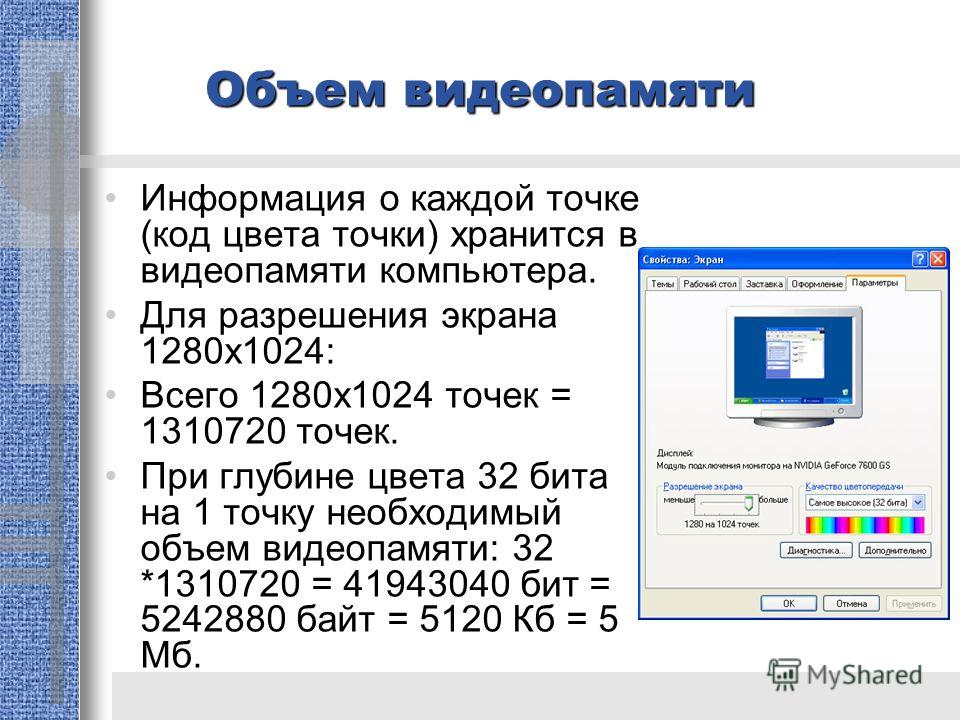 Хотя технически некорректно, термины GPU и видеокарта часто взаимозаменяемы.
Хотя технически некорректно, термины GPU и видеокарта часто взаимозаменяемы.
В вашей видеопамяти хранится информация, необходимая графическому процессору, включая игровые текстуры и световые эффекты. Это позволяет графическому процессору быстро получать доступ к информации и выводить видео на ваш монитор.
Использование видеопамяти для этой задачи намного быстрее, чем использование вашей системной памяти, потому что видеопамять находится рядом с графическим процессором графической карты. VRAM создана для этой высокоинтенсивной цели и поэтому является «специальной».
Как проверить видеопамять в Windows 10 и Windows 11
Вы можете легко просмотреть объем видеопамяти в Windows 10, выполнив следующие действия:
- Откройте меню Настройки , нажав Win + I .
- Выберите запись System , затем щелкните Display на левой боковой панели.

- Прокрутите вниз и щелкните текст Дополнительные параметры дисплея внизу.
- В появившемся меню выберите монитор, настройки которого вы хотите просмотреть (при необходимости). Затем нажмите Показать свойства адаптера текст внизу.
- В новом окне вы увидите текущую видеопамять, указанную рядом с Выделенная видеопамять .
Чтобы открыть это меню в Windows 11, выберите «Настройки» > «Система» > «Дисплей» > «Расширенный дисплей» . Затем выберите дисплей и щелкните Свойства адаптера дисплея .
Под типом адаптера вы увидите название вашего Nvidia или AMD 9.0088 видеокарта, в зависимости от того, какое у вас устройство. Если вы видите AMD Accelerated Processing Unit или Intel HD Graphics (более вероятно), вы используете интегрированную графику. Подробнее об этом мы расскажем ниже.
Как увеличить VRAM
Лучший способ увеличить объем видеопамяти — это купить новую или лучшую видеокарту. Если вы используете встроенную графику и страдаете от низкой производительности, обновление до выделенной карты (даже одной из лучших бюджетных видеокарт) сотворит чудеса с вашим видеовыходом.
Однако, если это не вариант для вас (например, на ноутбуках), вы можете увеличить объем выделенной видеопамяти двумя способами.
Как увеличить VRAM в BIOS
Первый способ — настроить распределение видеопамяти в UEFI или BIOS вашего компьютера. Войдите в BIOS и найдите в меню опцию Advanced Features , Advanced Chipset Features или аналогичную. Внутри этого найдите второстепенную категорию, которая называется что-то вроде Настройки графики 9.0088 , Настройки видео или Объем общей памяти VGA .
Должен содержать параметр для настройки объема памяти, выделяемой графическому процессору. По умолчанию обычно 128MB ; попробуйте увеличить это значение до 256 МБ или 512 МБ , если у вас достаточно свободного места.
По умолчанию обычно 128MB ; попробуйте увеличить это значение до 256 МБ или 512 МБ , если у вас достаточно свободного места.
Однако не каждый ЦП или BIOS имеет эту опцию. Если вы не можете изменить его, есть обходной путь, который может вам помочь.
Имитация увеличения VRAM в Windows
Поскольку большинство интегрированных графических решений автоматически настраиваются на использование необходимого объема оперативной памяти системы, подробности, указанные в Окно свойств адаптера не имеет большого значения. На самом деле для встроенной графики значение Dedicated Video Memory является полностью вымышленным. Система сообщает об этом фиктивном значении просто для того, чтобы игры что-то видели, когда проверяли, сколько у вас видеопамяти.
Таким образом, вы можете изменить значение реестра, чтобы изменить объем VRAM, который ваша система сообщает играм. На самом деле это не увеличивает вашу VRAM; он просто изменяет это фиктивное значение. Если игра отказывается запускаться из-за того, что у вас «недостаточно видеопамяти», увеличение этого значения может исправить это.
Если игра отказывается запускаться из-за того, что у вас «недостаточно видеопамяти», увеличение этого значения может исправить это.
Откройте окно редактора реестра, введя regedit в меню «Пуск». Помните, что вы можете испортить свою систему в реестре, если измените неправильные значения, поэтому будьте осторожны, находясь здесь.
Отправляйтесь в следующее место:
HKEY_LOCAL_MACHINE\Software\Intel
Щелкните правой кнопкой мыши папку Intel на левой панели и выберите New > Key . Назовите этот ключ GMM . Сделав это, выберите новый GMM 9.0088 слева и щелкните правой кнопкой мыши внутри правой стороны.
Выберите Создать > DWORD (32-разрядное) Значение . Назовите этот DedicatedSegmentSize и присвойте ему значение, обязательно выбрав параметр Decimal . В мегабайтах минимальное значение 0 (отключение записи), максимальное 512 . Установите это значение, перезагрузите компьютер и посмотрите, поможет ли это игре работать лучше.
Установите это значение, перезагрузите компьютер и посмотрите, поможет ли это игре работать лучше.
Эти методы не гарантируют устранения проблем с видеопамятью, но их все же стоит попробовать, если у вас возникнут проблемы. Если у вас недостаточно оперативной памяти и у вас возникают проблемы с запуском игр с интегрированной графикой, попробуйте добавить дополнительную оперативную память или освободить ее для использования встроенной графикой. Со встроенной графикой ваша система будет использовать стандартную оперативную память, а не выделенную видеопамять на видеокарте, поэтому для бесперебойной работы игр вам потребуется много.
Как и в случае с большинством задач, связанных с аппаратным обеспечением, обновление оперативной памяти или видеокарты часто сложно выполнить на ноутбуке, но легко сделать на настольном компьютере.
Для каких задач требуется видеопамять?
Прежде чем говорить о конкретных значениях для видеопамяти, мы должны упомянуть, какие аспекты игр и других приложений с интенсивным использованием графики используют больше всего видеопамяти.
Важным фактором потребления видеопамяти является разрешение вашего монитора (точнее, разрешение, в котором вы запускаете игру). В видеопамяти хранится буфер кадров, в котором хранится изображение до и во время его отображения графическим процессором на экране. Дисплеи более высокого качества (например, монитор 4K HDR) используют больше видеопамяти, поскольку для отображения изображений с более высоким разрешением требуется больше пикселей.
Помимо изображения на мониторе, текстуры в игре могут значительно повлиять на объем необходимой вам видеопамяти. Большинство современных компьютерных игр позволяют точно настроить графические параметры для повышения производительности или визуального качества.
Возможно, вы сможете играть в игру, выпущенную несколько лет назад, с настройками Low или Medium с более дешевой картой (или даже со встроенной графикой). Но для качества High или Ultra или пользовательских модов, которые делают игровые текстуры даже лучше, чем обычно, потребуется много видеопамяти.
Функции украшения, такие как сглаживание (сглаживание неровных краев), также используют больше видеопамяти из-за необходимости дополнительных пикселей. Если вы играете на двух мониторах одновременно, это еще более интенсивно.
Для определенных игр также может потребоваться разное количество видеопамяти в зависимости от их графической точности. Старая мультяшная игра, такая как Overwatch, не слишком требовательна к графике, но игра с множеством продвинутых световых эффектов и детализированных текстур, такая как Cyberpunk 2077, требует больше ресурсов.
И наоборот, дешевой карты всего с 2 ГБ видеопамяти (или даже встроенной графики с 8 ГБ+ системной памяти) достаточно для игры в компьютерные игры 20-летней давности. Игры того времени не имели в своем распоряжении современного объема оперативной памяти.
Даже если вы не интересуетесь играми, некоторые популярные программы также требуют значительного объема видеопамяти. Программное обеспечение для 3D-дизайна, такое как AutoCAD, особенно интенсивное редактирование в Photoshop и редактирование высококачественного видео — все это пострадает, если у вас недостаточно видеопамяти.
Сколько видеопамяти мне нужно?
Понятно, что идеального объема видеопамяти для всех не существует. Тем не менее, мы можем дать некоторые основные рекомендации о том, сколько видеопамяти вы должны стремиться к видеокарте.
- 1-2 ГБ видеопамяти: Эти карты обычно стоят менее 100 долларов. Они предлагают лучшую производительность, чем встроенная графика, но не могут справиться с большинством современных игр при настройках выше среднего. Приобретайте карту с таким объемом видеопамяти только в том случае, если вы хотите играть в старые игры, которые не будут работать со встроенной графикой. Не рекомендуется для редактирования видео или работы с 3D.
- 3–6 ГБ видеопамяти: Эти карты среднего уровня подходят для умеренных игр или довольно интенсивного редактирования видео. Вы не сможете использовать ультра-безумные пакеты текстур, но вы можете рассчитывать на то, что сможете играть в современные игры с разрешением 1080p без особых проблем.
 6 ГБ — более перспективный вариант, чем что-то вроде 4 ГБ.
6 ГБ — более перспективный вариант, чем что-то вроде 4 ГБ. - 8–12 ГБ видеопамяти и выше: Видеокарты высокого класса с таким объемом памяти предназначены для серьезных геймеров. Если вы хотите играть в новейшие игры с разрешением 4K, вам нужна карта с большим объемом видеопамяти.
Однако к приведенным выше обобщениям следует относиться с недоверием . Производители видеокарт добавляют соответствующий объем видеопамяти в карту в зависимости от мощности графического процессора.
Таким образом, дешевая видеокарта за 75 долларов будет иметь небольшой объем видеопамяти, а видеокарта за 500 долларов — намного больше. Если слабый графический процессор недостаточно мощный для рендеринга видео, для хранения которого требуется 8 ГБ видеопамяти, то иметь такой объем видеопамяти на карте — пустая трата времени.
Экстремальные значения не являются проблемой для VRAM. Вам не нужна первоклассная карта стоимостью 800 долларов с 12 ГБ видеопамяти, чтобы играть в 2D-инди-платформеры. На самом деле вам нужно беспокоиться только о том, сколько VRAM нужно получить, когда карта, которую вы хотите купить, доступна в нескольких конфигурациях VRAM. VRAM — не единственный фактор, который должен учитываться при выборе графического процессора.
На самом деле вам нужно беспокоиться только о том, сколько VRAM нужно получить, когда карта, которую вы хотите купить, доступна в нескольких конфигурациях VRAM. VRAM — не единственный фактор, который должен учитываться при выборе графического процессора.
Общие проблемы с видеопамятью
Помните, что, как и в случае с обычной оперативной памятью, больший объем видеопамяти не всегда означает более высокую производительность. Если ваша карта имеет 4 ГБ видеопамяти, а вы играете в игру, которая использует только 2 ГБ, обновление карты до 8 ГБ не даст ничего заметного.
И наоборот, нехватка видеопамяти — огромная проблема. Если VRAM заполнится, система будет полагаться на стандартную оперативную память, и производительность сильно пострадает. Вы будете страдать от более низкой частоты кадров, всплывающих окон текстур и других побочных эффектов. В крайних случаях игра может замедлиться и стать неиграбельной (все, что ниже 30 кадров в секунду).
Помните, что VRAM — это только один из факторов производительности. Если у вас недостаточно мощный процессор, рендеринг 4K-видео будет длиться вечно. Недостаток системной оперативной памяти не позволяет запускать множество программ одновременно, а использование механического жесткого диска также серьезно ограничивает производительность вашей системы. А некоторые более дешевые видеокарты используют медленную видеопамять DDR3, которая уступает используемым в современных картах DDR6 и DDR5.
Если у вас недостаточно мощный процессор, рендеринг 4K-видео будет длиться вечно. Недостаток системной оперативной памяти не позволяет запускать множество программ одновременно, а использование механического жесткого диска также серьезно ограничивает производительность вашей системы. А некоторые более дешевые видеокарты используют медленную видеопамять DDR3, которая уступает используемым в современных картах DDR6 и DDR5.
Лучший способ узнать, какая видеокарта и объем видеопамяти вам подходят, — это поговорить со знающим человеком. Спросите друга, который знает о новейших графических картах, или опубликуйте сообщение на форуме, таком как Reddit или Tom’s Hardware, с вопросом, подойдет ли конкретная карта для ваших нужд.
Что такое VRAM со встроенной графикой
До сих пор в нашем обсуждении предполагалось, что на вашем ПК установлена выделенная графическая карта. Большинство людей, которые собирают свой собственный компьютер или покупают готовый игровой ПК, имеют настольный компьютер с видеокартой. Некоторые более мощные ноутбуки даже оснащены выделенной видеокартой.
Некоторые более мощные ноутбуки даже оснащены выделенной видеокартой.
Но бюджетные настольные компьютеры или стандартные ноутбуки не включают видеокарты — вместо них используется встроенная графика.
Интегрированное графическое решение означает, что графический процессор находится на том же кристалле, что и ЦП, и использует общую системную оперативную память вместо использования собственной выделенной видеопамяти. Это бюджетное решение, которое позволяет ноутбукам выводить базовую графику без необходимости использования места и энергозатратной видеокарты. Но встроенная графика плоха для игр и графически интенсивных задач.
Производительность встроенной графики зависит от вашего процессора. Новые процессоры Intel с Intel Iris Xe Graphics более мощные, чем их более дешевые и старые аналоги, но все же бледнеют по сравнению с выделенной графикой.
Если вашему компьютеру не больше нескольких лет, у вас не должно возникнуть проблем с просмотром видео, играми в ненапряжные игры и работой в основных приложениях для редактирования фотографий и видео со встроенной графикой.


 Необходимый объем
видеопамяти V=
4 бит * 307200 = 1228800 бит = 153600 байт = 150
Кбайт.
3.
Аналогично рассчитывается необходимый
объем видеопамяти для других графических
режимов. При расчетах учащийся пользуется
калькулятором для экономии времени.
Необходимый объем
видеопамяти V=
4 бит * 307200 = 1228800 бит = 153600 байт = 150
Кбайт.
3.
Аналогично рассчитывается необходимый
объем видеопамяти для других графических
режимов. При расчетах учащийся пользуется
калькулятором для экономии времени. 4 Кб=4*1024=4 096 байт
= 4096*8 бит =32768 бит
4 Кб=4*1024=4 096 байт
= 4096*8 бит =32768 бит 5 Мб для хранения 4 страниц.
5 Мб для хранения 4 страниц.
 Определение реакций опор и моментов защемления
Определение реакций опор и моментов защемления
 Всего точек на экране (разрешающая способность): 640 * 480 = 307200
Всего точек на экране (разрешающая способность): 640 * 480 = 307200 Черно-белое (без градаций серого) растровое графическое изображение имеет размер 10 ´10 точек. Какой объем памяти займет это изображение?
Черно-белое (без градаций серого) растровое графическое изображение имеет размер 10 ´10 точек. Какой объем памяти займет это изображение? 2I=65536
2I=65536 Сколько секунд потребуется модему, передающему сообщения со скоростью 28800 бит/с, чтобы передать цветное растровое изображение размером 640 х 480 пикселей, при условии, что цвет каждого пикселя кодируется тремя байтами?
Сколько секунд потребуется модему, передающему сообщения со скоростью 28800 бит/с, чтобы передать цветное растровое изображение размером 640 х 480 пикселей, при условии, что цвет каждого пикселя кодируется тремя байтами?

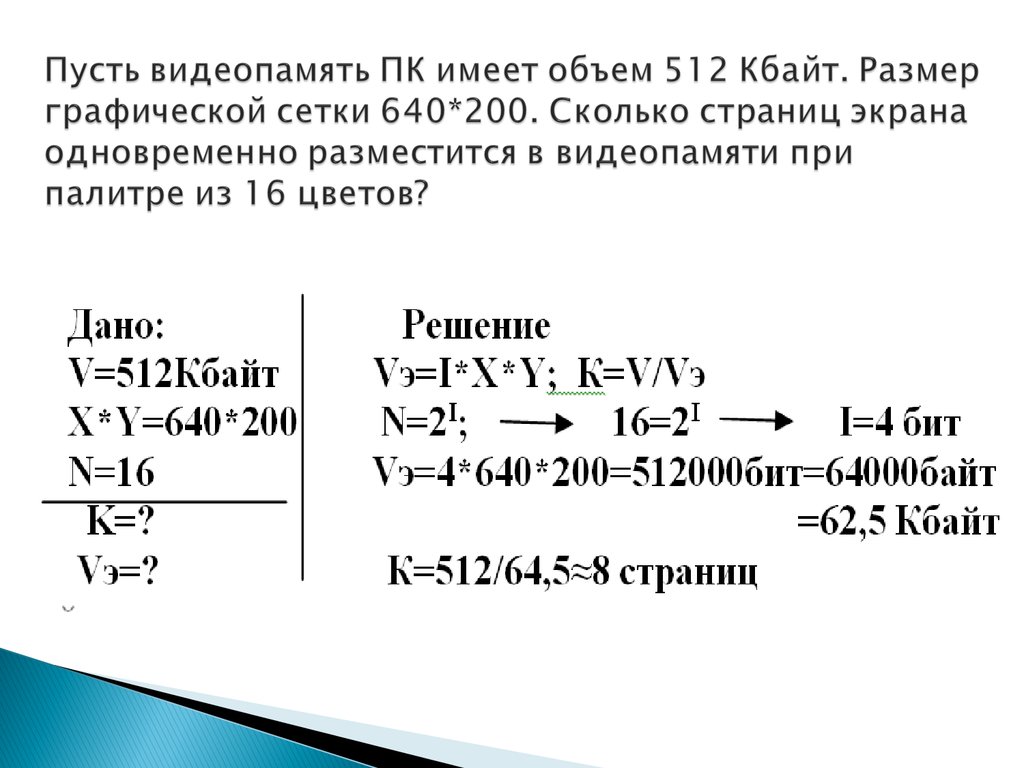
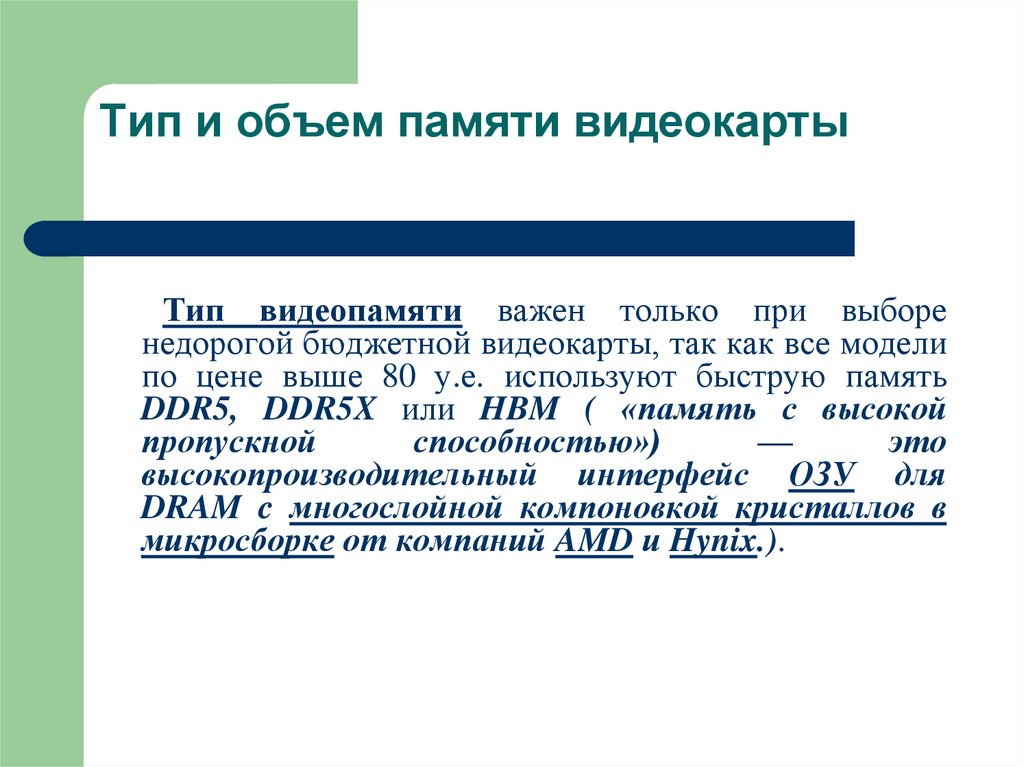 004 с.)
004 с.)

 6 ГБ — более перспективный вариант, чем что-то вроде 4 ГБ.
6 ГБ — более перспективный вариант, чем что-то вроде 4 ГБ.